Observação
O acesso a essa página exige autorização. Você pode tentar entrar ou alterar diretórios.
O acesso a essa página exige autorização. Você pode tentar alterar os diretórios.
Um método de autenticação externa (EAM) permite que os usuários escolham um provedor externo para atender aos requisitos de MFA (autenticação multifator) ao iniciarem a sessão no Microsoft Entra ID. Um EAM pode atender aos requisitos de MFA de políticas de acesso condicional, políticas de acesso condicional baseadas em risco do Microsoft entra ID Protection, ativação do Privileged Identity Management (PIM) e quando o próprio aplicativo requer MFA.
Os EAMs diferem da federação, pois a identidade do usuário é originada e gerenciada no Microsoft Entra ID. Com a federação, a identidade é gerenciada no provedor de identidade externo. Os EAMs exigem pelo menos uma licença do Microsoft Entra ID P1.
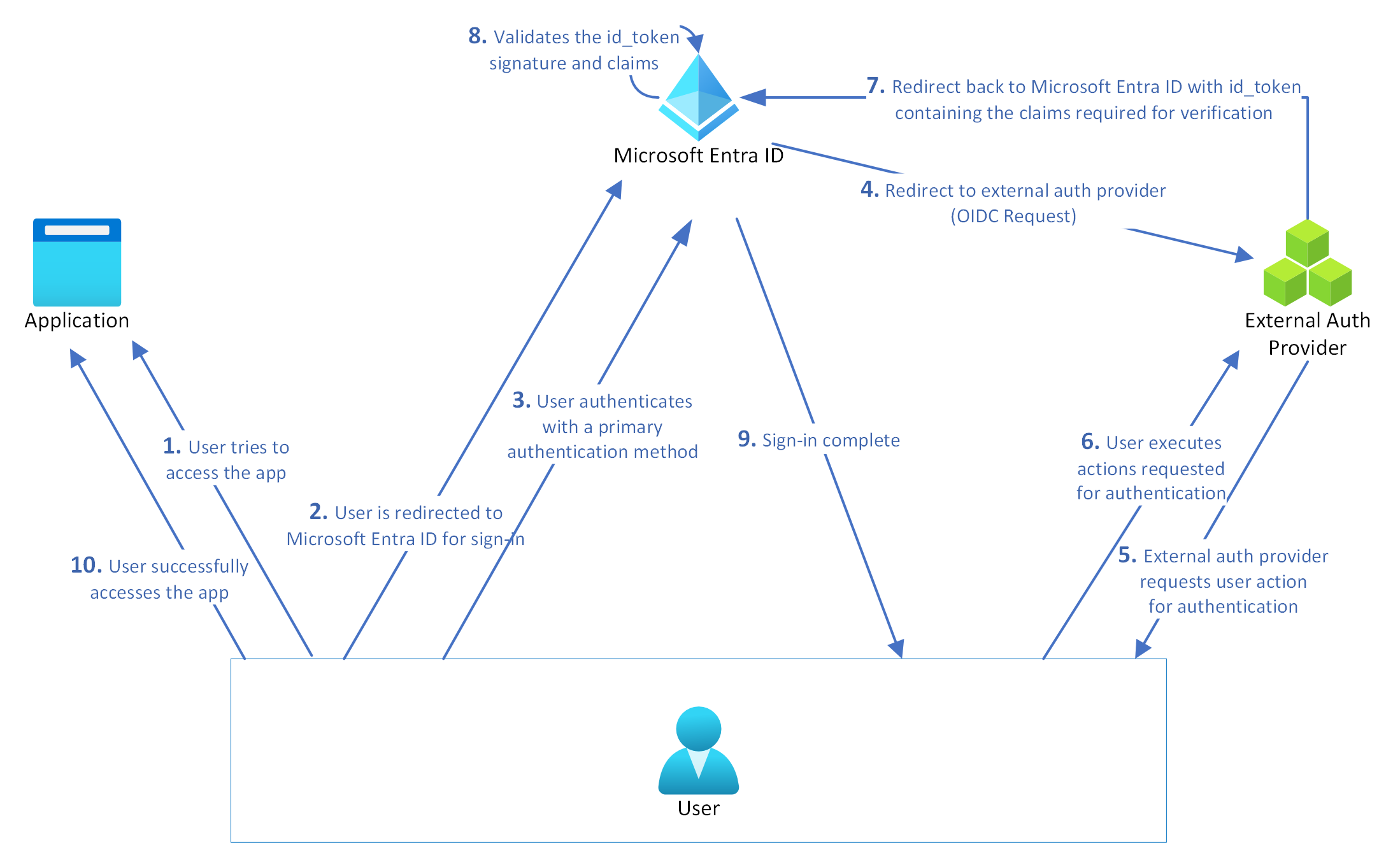
Metadados necessários para configurar um EAM
Para criar um EAM, você precisa das seguintes informações do seu provedor de autenticação externo:
Uma ID de Aplicativo geralmente é um aplicativo multilocatário do seu provedor, que é usado como parte da integração. Você precisa fornecer consentimento do administrador para este aplicativo em seu locatário.
Um Client ID é um identificador fornecido pelo seu provedor, usado como parte da integração de autenticação para identificar o Microsoft Entra ID que solicita autenticação.
Uma URL de Descoberta é o endpoint de descoberta do OpenID Connect (OIDC) para o provedor de autenticação externo.
Observação
Consulte Configurar um novo provedor de autenticação externa com a ID do Microsoft Entra para configurar o registro do aplicativo.
Importante
Verifique se a propriedade kid (Key ID) é codificada em base64 tanto no cabeçalho JWT do id_token quanto no JWKS (Conjunto de Chaves Web JSON) recuperado do jwks_uri do provedor. Esse alinhamento de codificação é essencial para a validação perfeita de assinaturas de token durante os processos de autenticação. O desalinhamento pode resultar em problemas com correspondência de chave ou validação de assinatura.
Gerenciar um EAM no centro de administração do Microsoft Entra
Os EAMs são gerenciados com a política de métodos de autenticação do Microsoft Entra ID, assim como métodos internos.
Criar um EAM no centro de administração
Antes de criar um EAM no centro de administração, verifique se você tem os metadados para configurar um EAM.
Entre no Centro de administração do Microsoft Entra como pelo menos um Administrador de Funções Com Privilégios.
Navegue até Entra ID>Métodos de autenticação>Adicionar método externo (versão prévia).
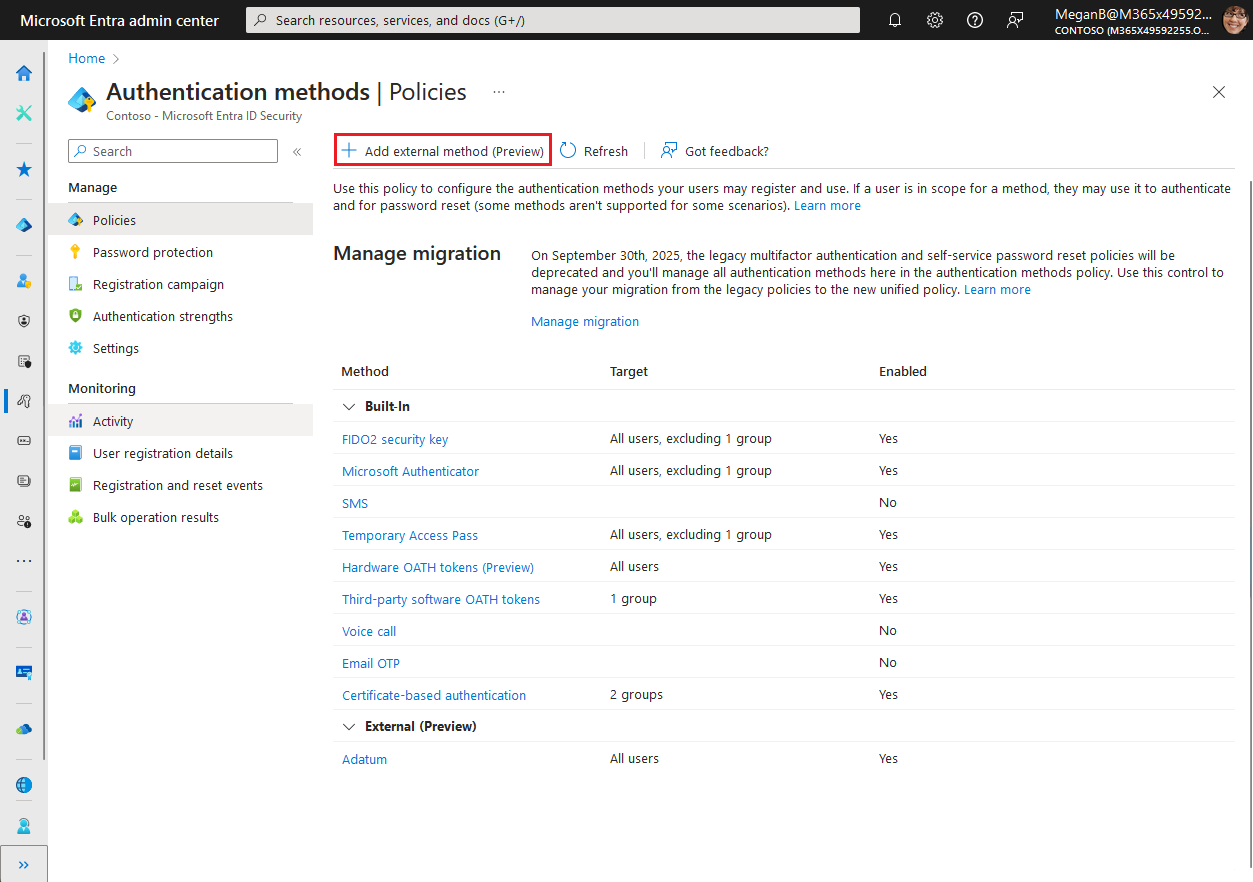
Adicione propriedades de método com base nas informações de configuração do seu provedor. Por exemplo:
- Nome: Adatum
- ID do Cliente: 00001111-aaaa-2222-bbbb-3333cccc4444
- Ponto de extremidade de descoberta:
https://adatum.com/.well-known/openid-configuration - ID do Aplicativo: 11112222-bbbb-3333-cccc-4444dddd5555
Importante
O nome de exibição é o nome mostrado ao usuário no seletor de método. Ele não pode ser alterado depois que o método é criado. Os nomes de exibição devem ser exclusivos.
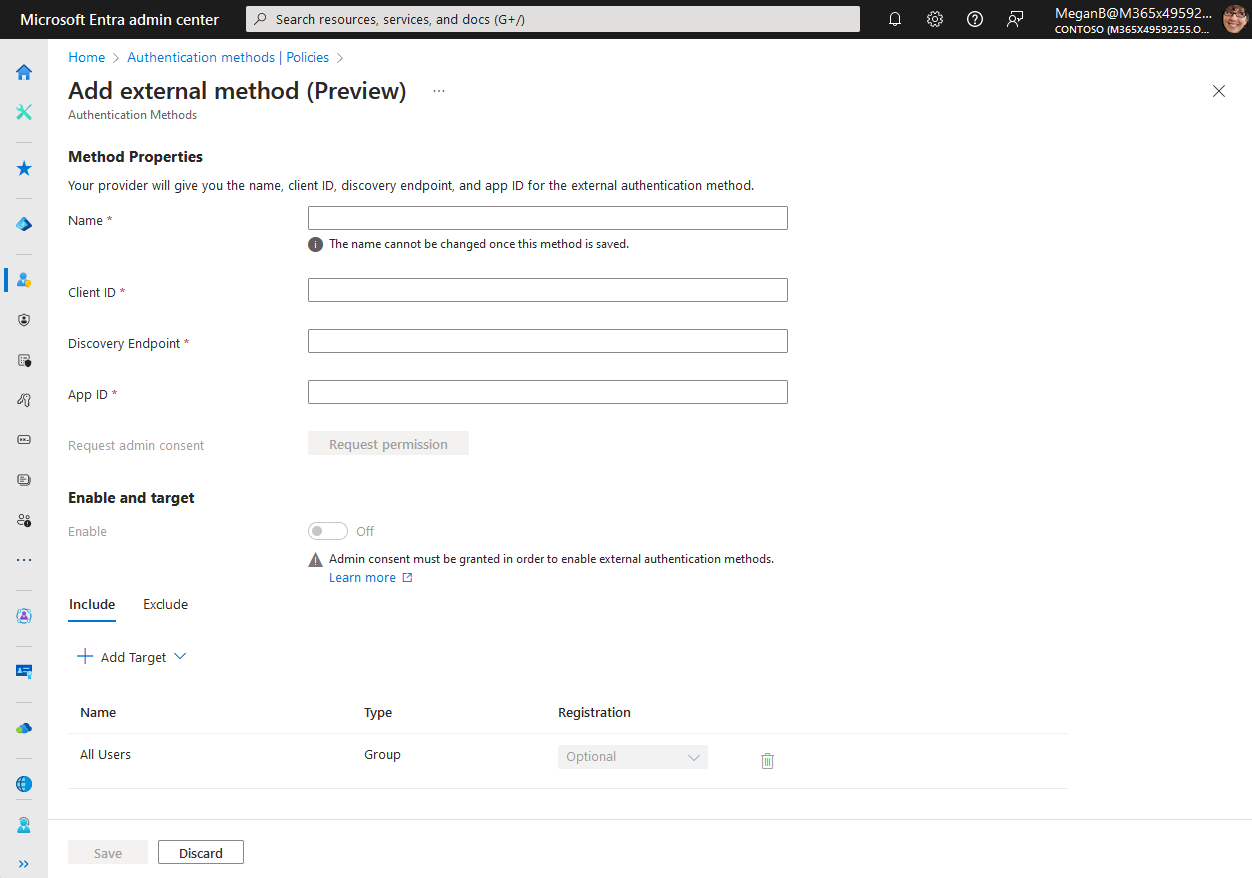
Você precisa, pelo menos, da função Administrador de Função com Privilégios para conceder o consentimento de administrador para o aplicativo do provedor. Se você não tiver a função necessária para conceder consentimento, ainda poderá salvar o seu método de autenticação, mas não poderá habilitá-lo até que o consentimento seja concedido.
Depois de inserir os valores do seu provedor, pressione o botão para solicitar que o consentimento do administrador seja concedido ao aplicativo para que ele possa ler as informações necessárias do usuário para se autenticar corretamente. Você será solicitado a entrar com uma conta com permissões de administrador e conceder ao aplicativo do provedor as permissões necessárias.
Depois de entrar, clique em Aceitar para conceder consentimento do administrador:
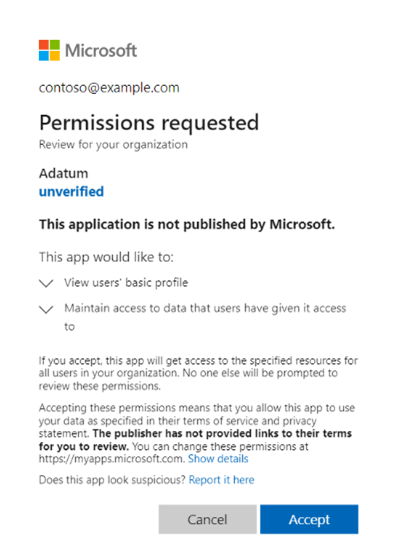
Você pode ver as permissões que o aplicativo do provedor solicita antes de conceder consentimento. Depois que você conceder o consentimento do administrador e a alteração for replicada, a página será atualizada para mostrar que o consentimento do administrador foi concedido.
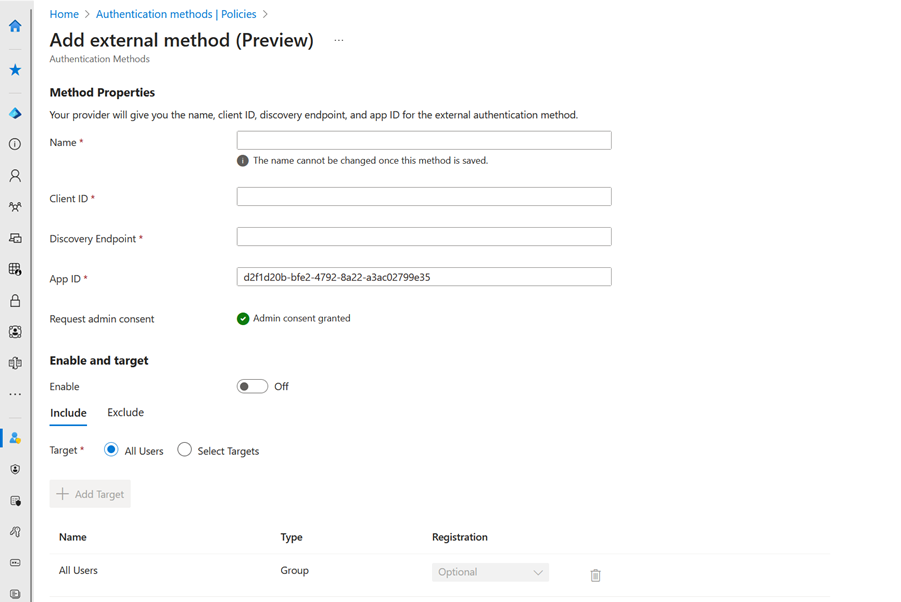
Se o aplicativo tiver permissões, você também poderá habilitar o método antes de salvar. Caso contrário, você precisará salvar o método em um estado desabilitado e habilitá-lo depois que o aplicativo receber consentimento.
Depois que o método estiver habilitado, todos os usuários no escopo poderão escolher o método para qualquer prompt de MFA. Se o aplicativo do provedor não tiver consentimento aprovado, qualquer entrada com o método falhará.
Se o aplicativo for excluído ou não tiver mais permissão, os usuários verão um erro e a entrada falhará. O método não pode ser usado.
Configurar um EAM no centro de administração
Para gerenciar seus EAMs no centro de administração do Microsoft Entra, abra a política de métodos de autenticação. Selecione o nome do método para abrir as opções de configuração. Você pode escolher quais usuários estão incluídos e excluídos do uso deste método.
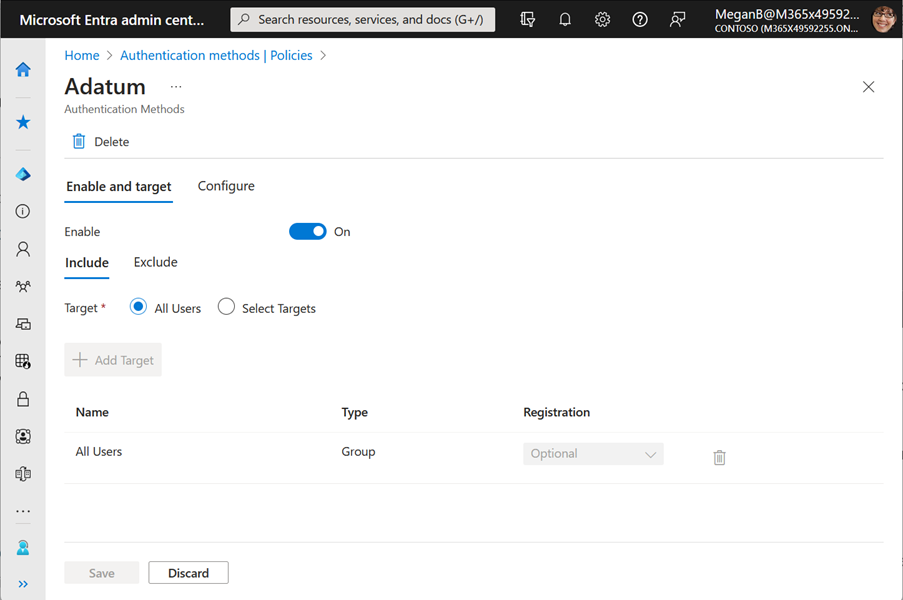
Excluir um EAM no centro de administração
Se você não quiser mais que seus usuários possam usar o EAM, você poderá:
- Definir Habilitar para Desativar para salvar a configuração do método
- Clique em Excluir para remover o método
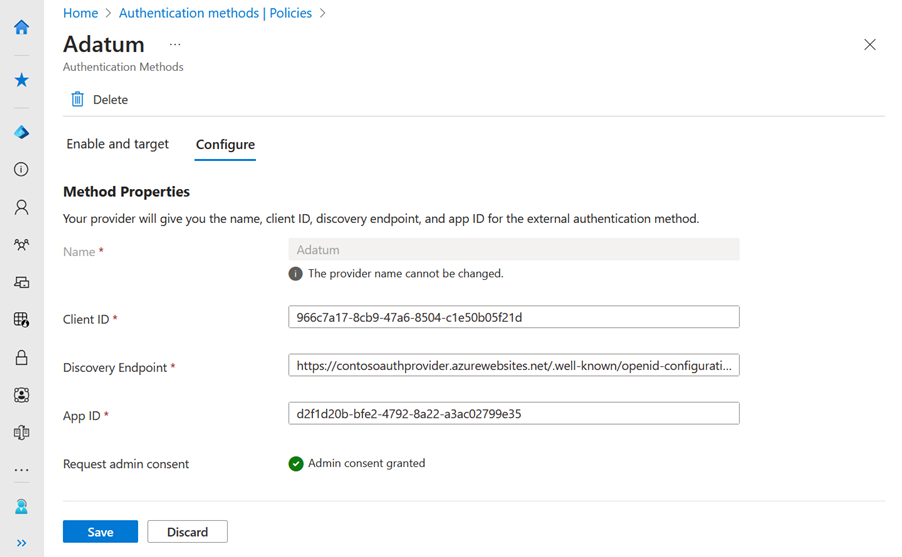
Gerenciar um EAM usando o Microsoft Graph
Para gerenciar a política de métodos de autenticação usando o Microsoft Graph, você precisa da permissão Policy.ReadWrite.AuthenticationMethod. Para obter mais informações, consulte Update authenticationMethodsPolicy.
Experiência do usuário
Os usuários habilitados para o EAM podem usá-lo quando entrarem e a autenticação multifator for necessária.
Se o usuário tiver outras maneiras de entrar e a MFA preferencial do sistema estiver habilitada, esses outros métodos aparecerão por ordem padrão. O usuário pode optar por usar um método diferente e selecionar o EAM. Por exemplo, se o usuário tiver o Authenticator habilitado como outro método, ele será solicitado a fazer a correspondência de números.
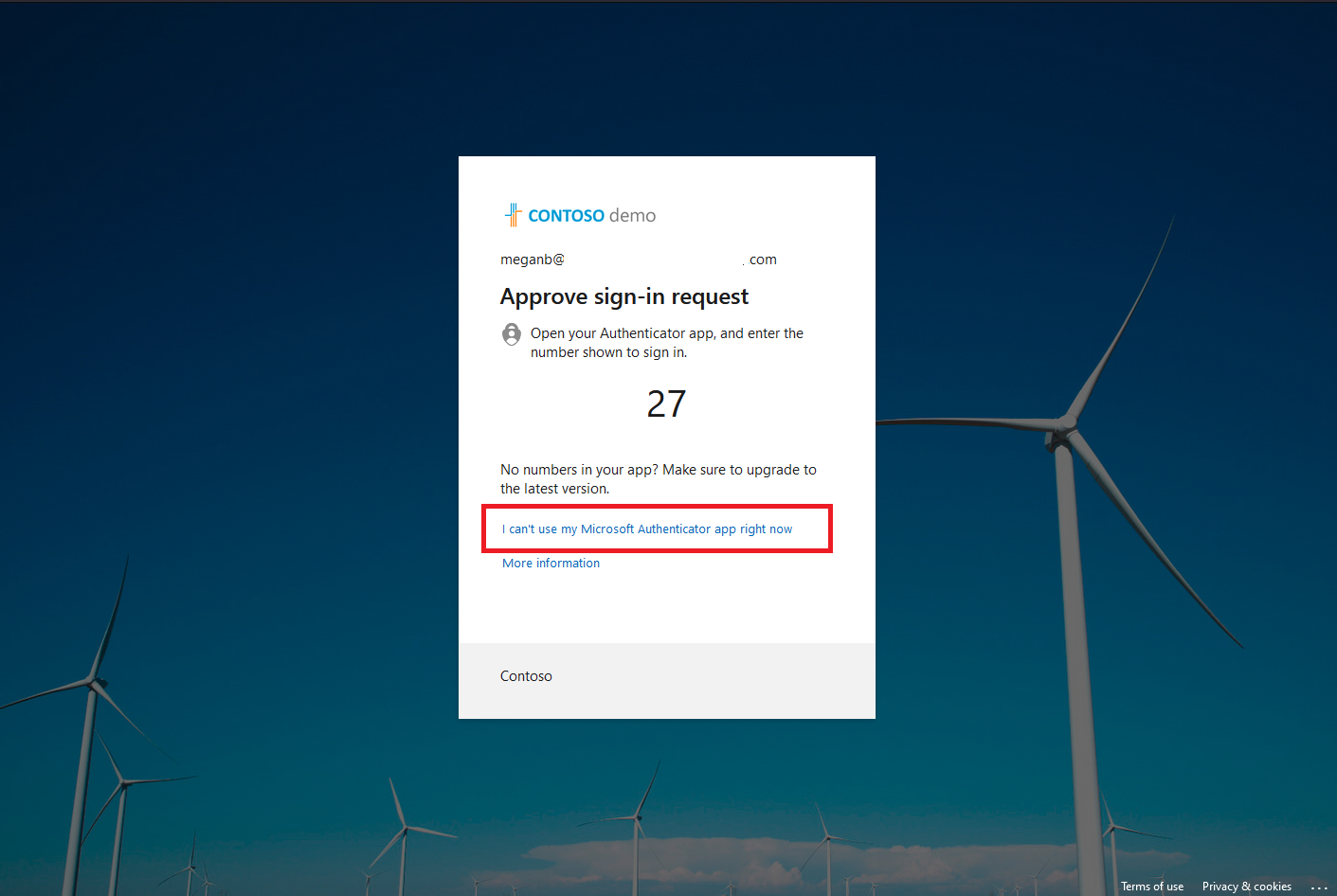
Se o usuário não tiver outros métodos habilitados, ele poderá simplesmente escolher o EAM. Eles é redirecionado para o provedor de autenticação externa para concluir a autenticação.
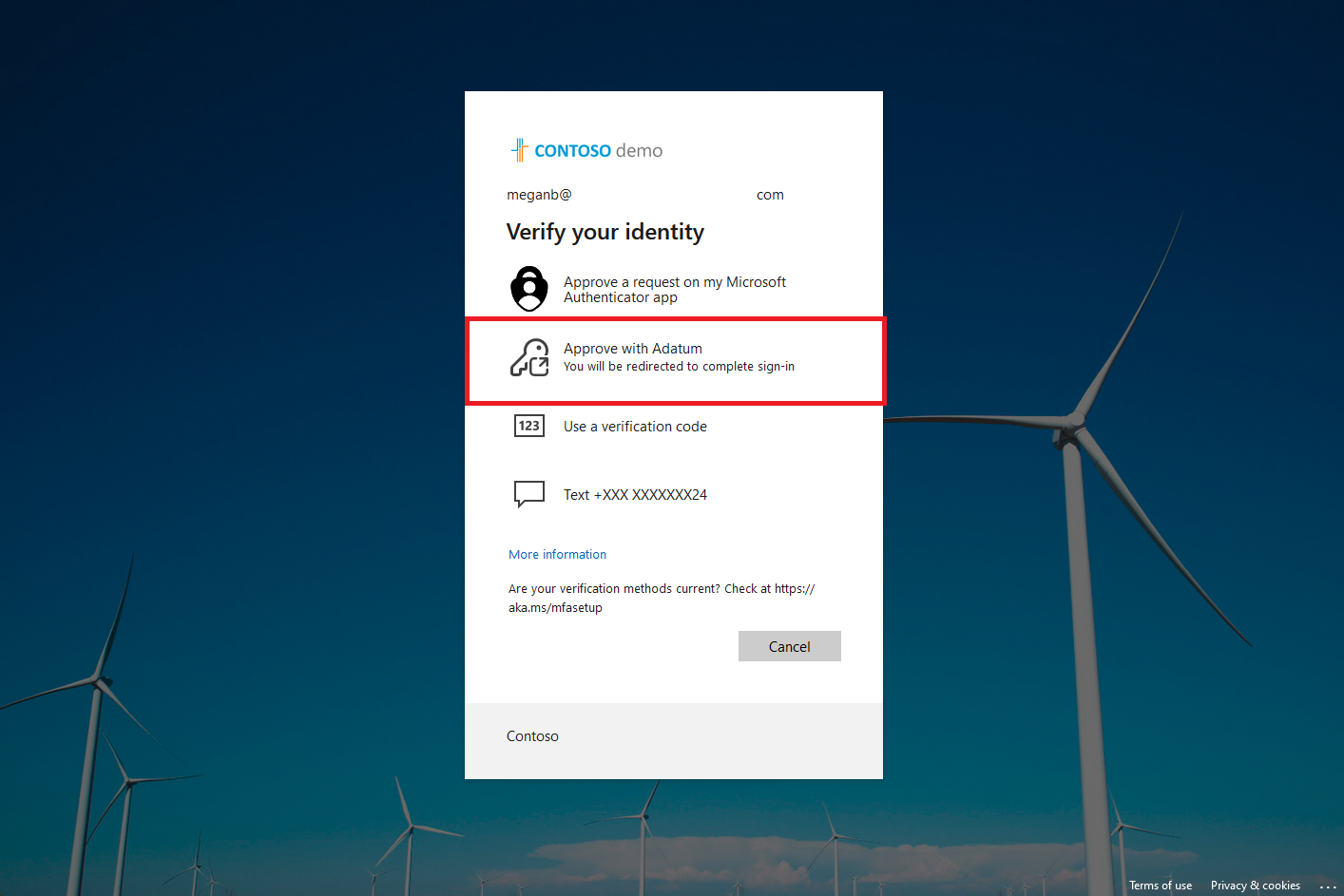
Registro do método de autenticação para EAMs
Na preview, todos os usuários em um grupo de inclusão para o EAM são considerados compatíveis com MFA e podem usar o método de autenticação externa para atender à MFA. Os usuários que são compatíveis com MFA por serem um destino de inclusão para um EAM não são incluídos nos relatórios sobre o registro do método de autenticação.
Observação
Estamos trabalhando ativamente para adicionar a capacidade de registro para EAMs. Depois que o registro for adicionado, os usuários que estavam usando um EAM precisarão ter o EAM registrado com a ID do Entra antes de serem solicitados a usá-lo para satisfazer a MFA.
Usando controles personalizados de acesso condicional e EAM em paralelo
EAMs e controles personalizados podem operar em paralelo. A Microsoft recomenda que os administradores configurem duas políticas de acesso condicional:
- Uma política para impor o controle personalizado
- Outra política com a concessão de MFA necessária
Inclua um grupo de teste de usuários para cada política, mas não ambos. Se um usuário estiver incluído em ambas as políticas ou em qualquer política com ambas as condições, o usuário deverá concluir a MFA durante a entrada. Ele também precisará ser submetido ao controle personalizado, o que redirecionará para o provedor externo uma segunda vez.
Próximas etapas
Para obter mais informações sobre como gerenciar métodos de autenticação, consulte Gerenciar métodos de autenticação para a ID do Microsoft Entra.
Para referência do provedor EAM, consulte a referência do provedor de método externo de autenticação multifator do Microsoft Entra (versão prévia).